Strumenti di selezione in Paint Shop Pro
Paint Shop Pro offre diversi strumenti di selezione: Selezione, Selezione a mano libera e Bacchetta magica. Questi sono selezionabili dalla stessa icona nella Barra degli strumenti. L'icona mostra l'ultimo strumento utilizzato, per accedere al menu di scelta fare clic con il tasto destro sull'icona o cliccare sulla piccola freccia in basso.
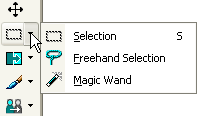
- Selezione
- Selezione a mano libera
- Bacchetta magica
Lo strumento permette di tracciare selezioni poligonali, ellittiche, circolari o con forme prestabilite come stelle o frecce.
Per tracciare una selezione:
Passaggio 1. Selezionare lo strumento cliccando sull'icona ![]() ,
oppure dal menu a scomparsa.
,
oppure dal menu a scomparsa.
Passaggio 2. Nelle opzioni scegliere il Tipo di selezione: Rettangolo - Quadrato - Cerchio – Triangolo – Stella – ecc.
Passaggio 3. Nelle opzioni impostare la Modalità: Sostituisci (se è già presente una selezione essa scomparirà), Aggiungi (aggiungerà la nuova selezione a quella già esistente) oppure Rimuovi (sottrarrà la nuova selezione da quella già presente).
Passaggio 4. Portare il cursore nel punto iniziale della selezione che si sta per tracciare.
Passaggio 5. Premendo il pulsante sinistro, muovere il cursore diagonalmente fino ad ottenere la selezione dell'area desiderata.
Lo strumento permette di tracciare con precisione i contorni dell'oggetto da selezionare.
Per tracciare una selezione:
Passaggio 1.
Selezionare lo strumento cliccando sull'icona ![]() , oppure dal menu a scomparsa.
, oppure dal menu a scomparsa.
Passaggio 2. Nelle opzioni scegliere il Tipo di selezione: Bordo automatico - Da punto a punto – Selezione a mano libera – Trova bordo.
Passaggio 3. Nelle opzioni impostare la Modalità: Sostituisci (se è già presente una selezione essa scomparirà), Aggiungi (aggiungerà la nuova selezione a quella già esistente) oppure Rimuovi (sottrarrà la nuova selezione da quella già presente).
Passaggio 4. Effettuare la selezione:
In modalità Bordo automatico, Da punto a punto e Trova bordo posizionare il cursore sull'oggetto, cliccare con il tasto sinistro e continuare a cliccare lungo il suo bordo fino a quando l'intero perimetro è contrassegnato; chiudere il tracciato con un doppio clic del mouse.
In modalità Selezione a mano libera posizionare il cursore sul bordo dell'oggetto, cliccare con il tasto sinistro, e tenendolo premuto, muoversi lungo il perimetro; il tracciato si chiuderà al rilascio del pulsante.
Lo strumento permette la selezione di aree dai colori simili.
Per tracciare una selezione:
Passaggio 1.
Selezionare lo strumento cliccando sull'icona ![]() ,
oppure dal menu a scomparsa.
,
oppure dal menu a scomparsa.
Passaggio 2. Nelle opzioni impostare la Modalità: Sostituisci (se è già presente una selezione essa scomparirà), Aggiungi (aggiungerà la nuova selezione a quella già esistente) oppure Rimuovi (sottrarrà la nuova selezione da quella già presente).
Passaggio 3. Nelle opzioni impostare la Modalità corrispondenza: Valore RVB – Colore – Luminosità – Percettivo – ecc.
Passaggio 4. Impostare la Tolleranza.
Passaggio 5. Cliccare con il tasto sinistro sull'area dell'immagine che si desidera selezionare.